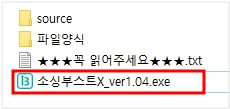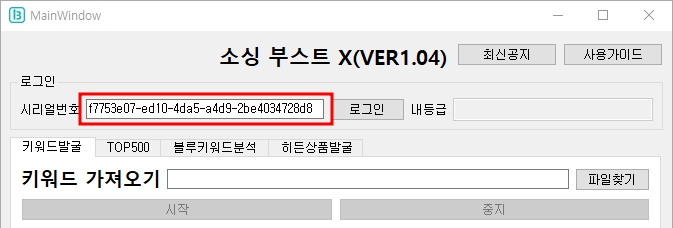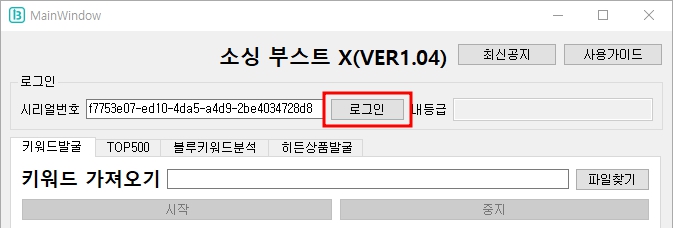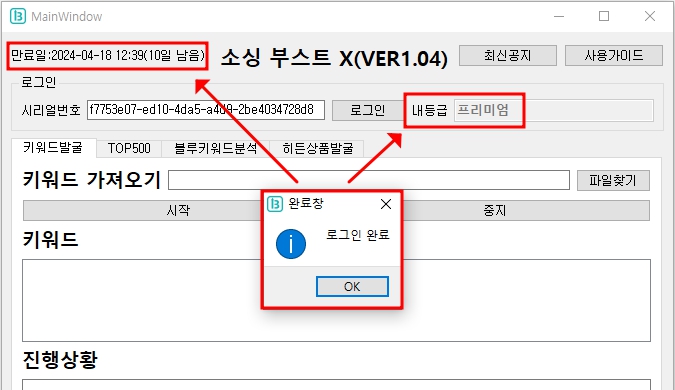◾ 내 시리얼번호 확인 방법
1. 홈페이지 로그인 후 상단메뉴의 [내 시리얼번호 확인하기]를 누릅니다.
2. 연두색 박스에서 시리얼번호를 확인하실 수 있습니다.
시리얼번호를 한 번 클릭하면 자동으로 복사됩니다.
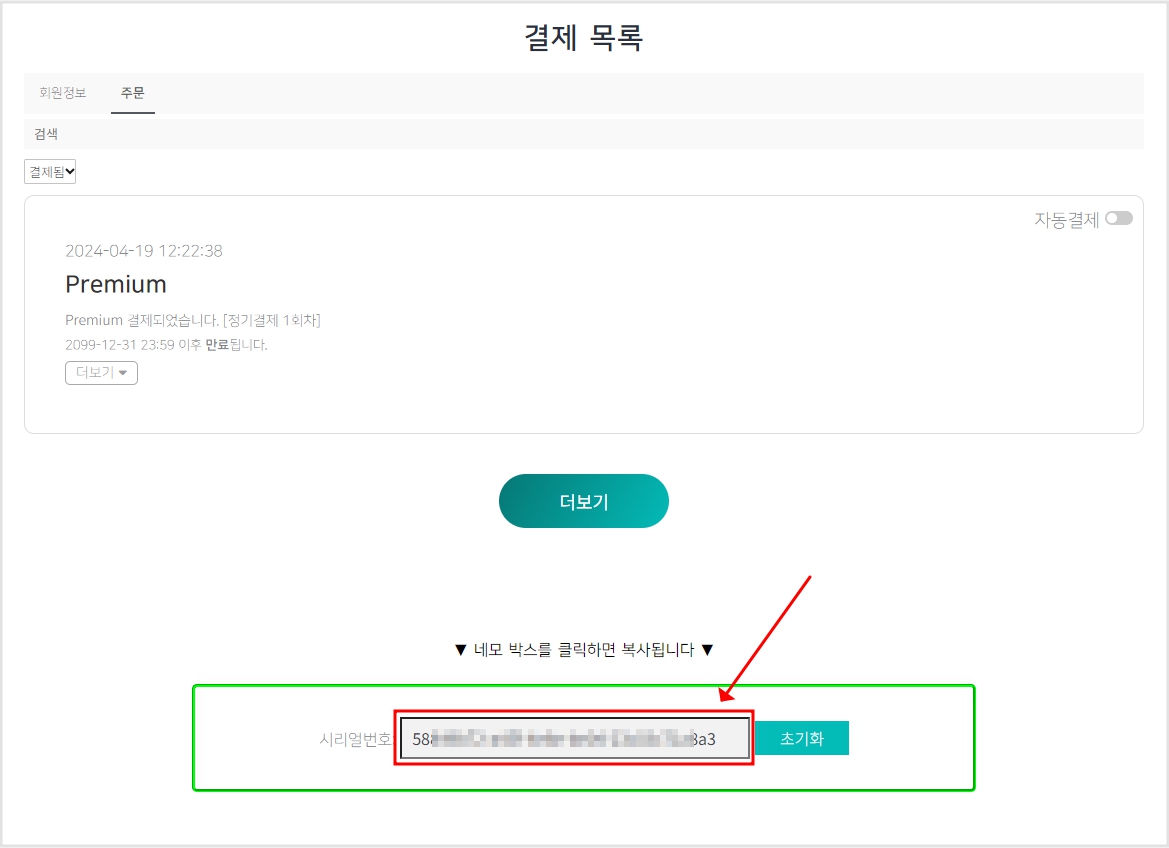
3. 만약 시리얼번호가 보이지 않는다면 아래의 “시리얼번호 발급 방법”을 참고해주세요.
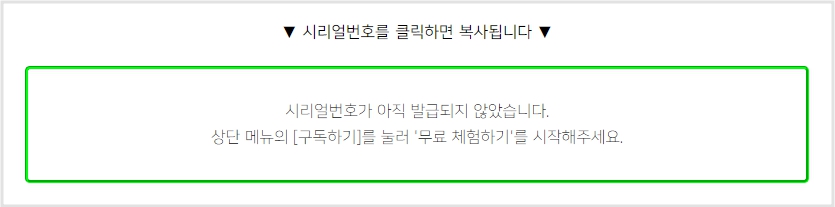
◾ 시리얼번호 발급 방법
1. 홈페이지 우측상단의 [회원가입] 버튼을 눌러 신규가입을 합니다.
2. 이메일인증까지 완료한 후 상단메뉴의 [구독하기]를 누릅니다.
3. Premium(프리미엄) 플랜의 [무료 체험하기]를 누릅니다.
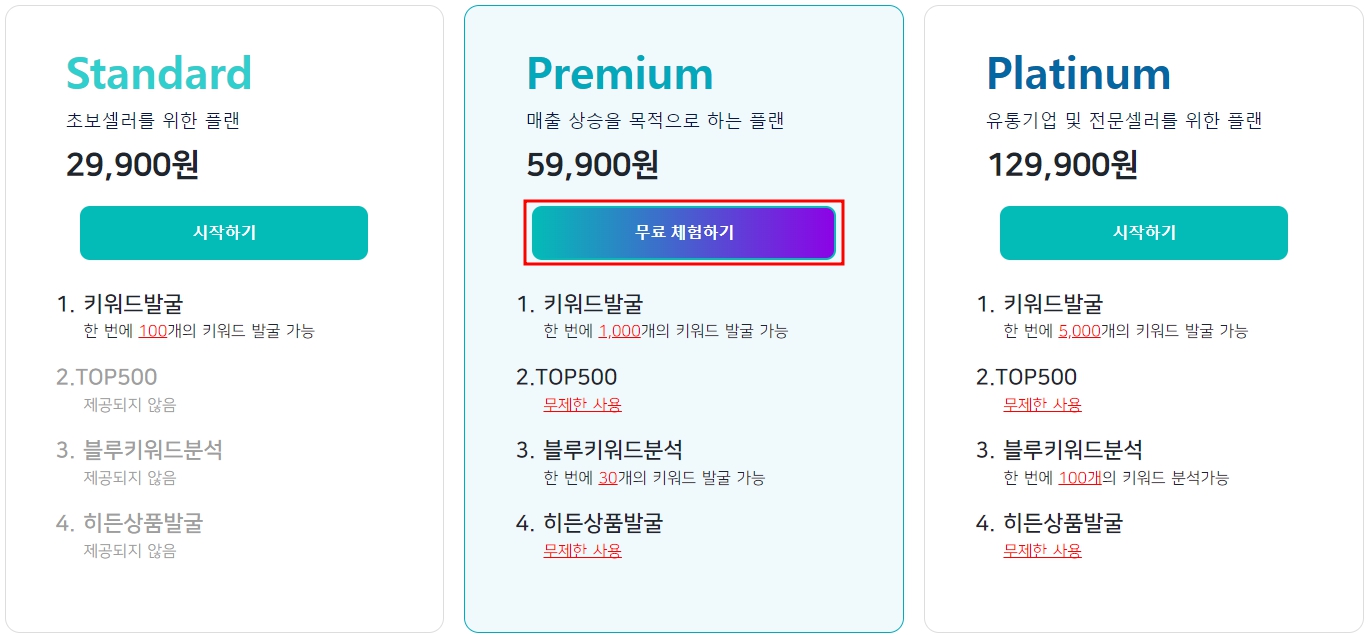
4. 카드 정보를 입력하고 결제하기를 누릅니다.
카드 확인을 위하여 결제 후 바로 취소됩니다.
무료체험일 이후 정기결제가 시작됩니다.
5. 결제완료 페이지에서 시리얼번호를 확인하실 수 있습니다.
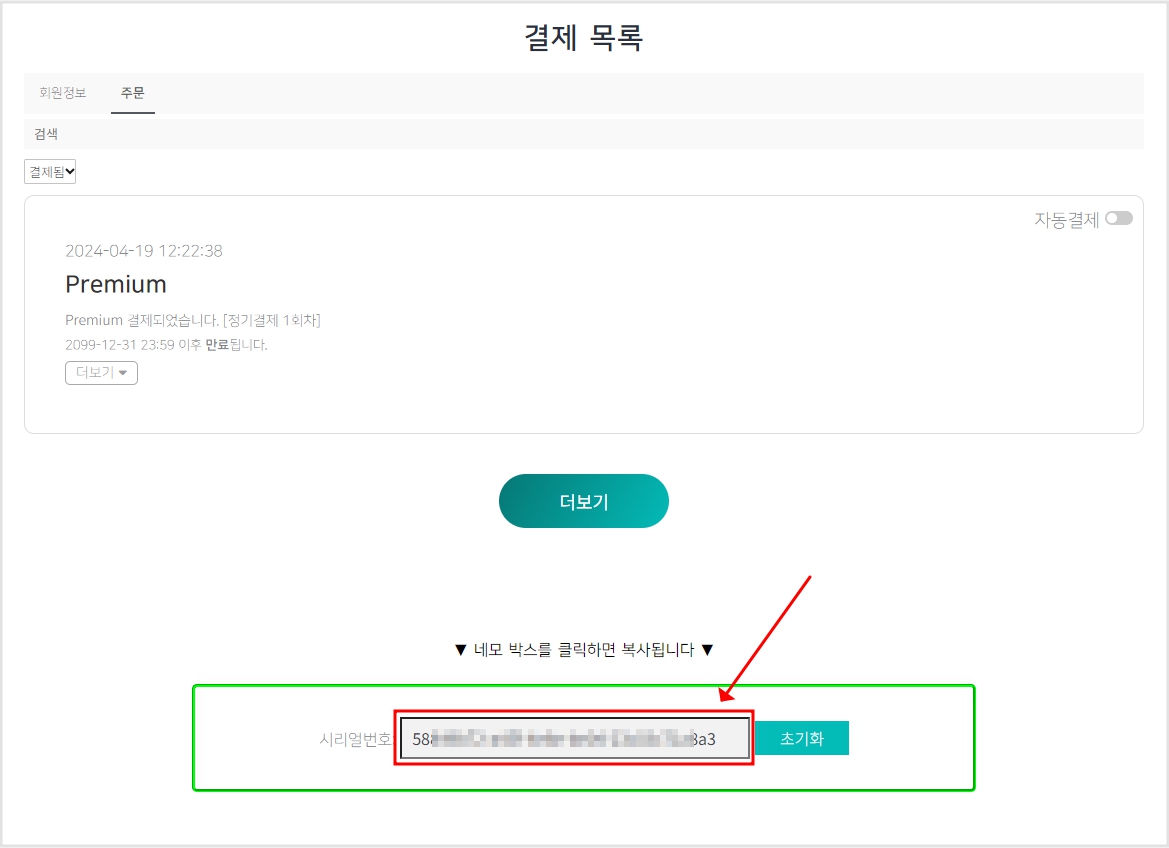
6. 아래 경로로 접속하시면 언제든 시리얼번호 확인을 하실 수 있습니다.
그리고 결제 목록에 있는 “자동 결제”를 누르시면 언제든 자동 결제의 중단이 가능합니다.
[ 홈페이지 로그인 → 상단메뉴의 ‘내 시리얼번호 확인하기’ ]
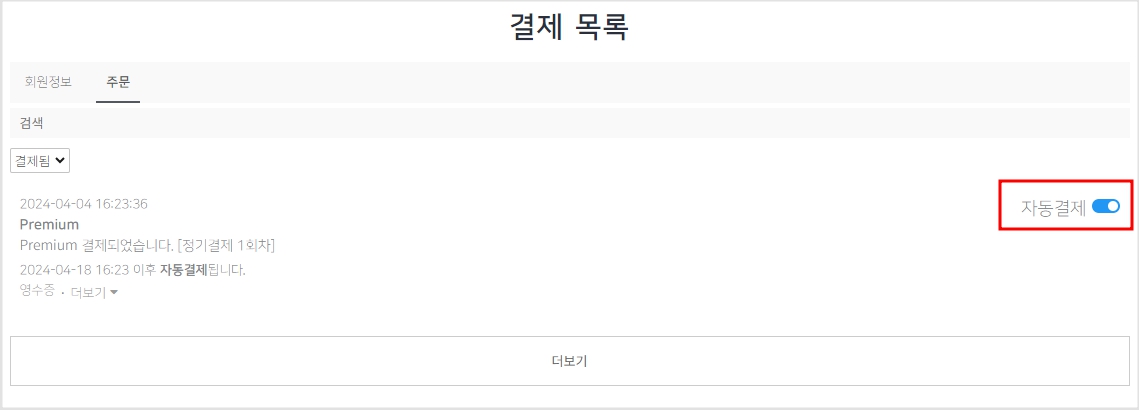
◾ TOP500 사용법 / 활용법
1. TOP500은 어떤 기능인가요?
TOP500 기능은 네이버 데이터랩의 쇼핑인사이트에서
카테고리별로 원하는 기간내의 검색량 TOP500 키워드를 추출하는 기능입니다.

▲ 쇼핑인사이트 화면
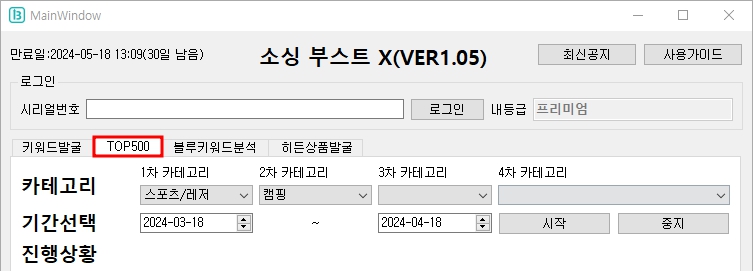
▲ 소싱부스트X 화면
TOP500 인기검색어 500개를 보기 쉽게 엑셀로 출력해 드립니다.
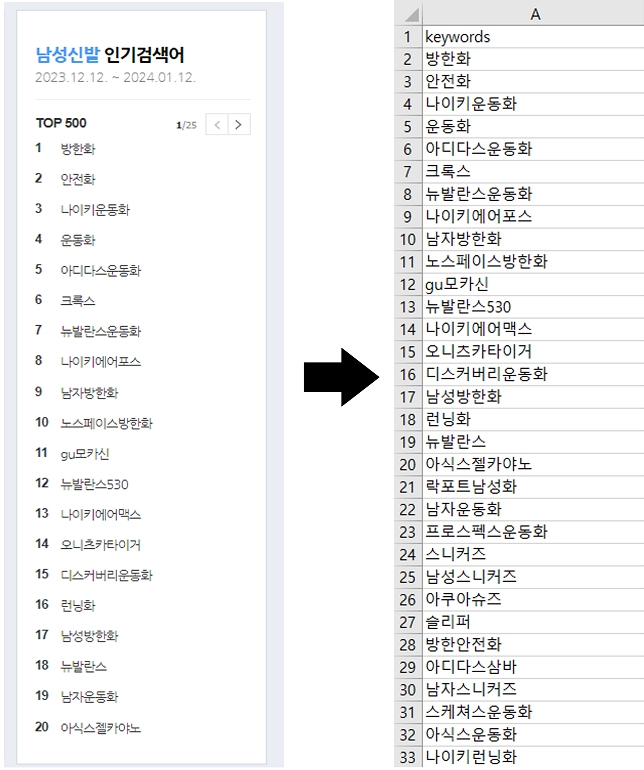
2. TOP500 활용법
TOP500 기능으로 추출한 키워드를 바탕으로
1️⃣ 쿠팡 상품소싱을 위해 키워드발굴 / 블루키워드분석 기능에 활용할 수 있습니다.
2️⃣ 특정한 기간을 설정하여 계절상품/이슈상품을 파악하는 데 사용할 수 있습니다.
3. TOP500 사용법
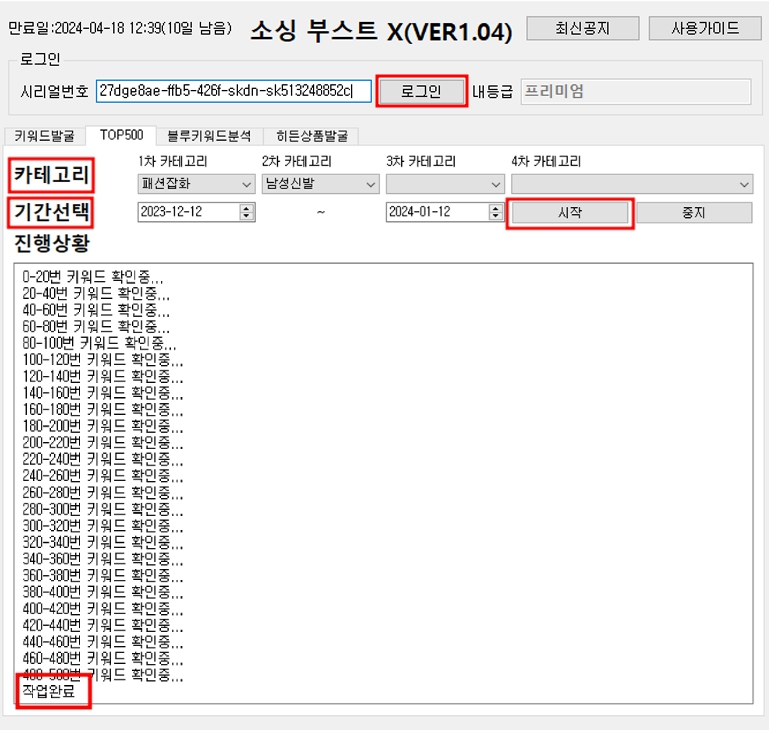
1️⃣ 로그인 하기
2️⃣ 원하는 카테고리 선택
3️⃣ 원하는 기간 선택 (시작일 ~ 종료일)
4️⃣ [시작] 버튼 클릭
5️⃣ 진행상황에서 500번 키워드가 완료되는 것 확인하기
6️⃣ 분석이 완료되면 소싱부스트X 폴더에 “TOP500_날짜_시간” 엑셀파일 확인하기
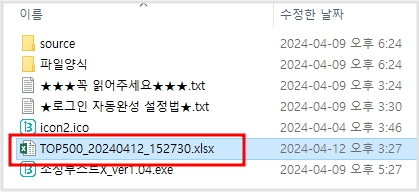
◾ 키워드발굴 사용법 / 활용법
1. 키워드발굴 활용법
쿠팡의 키워드 분석에서 가장 중요한 체크포인트는
로켓배송상품과 Wing상품의 비율과 판매량을 파악하는 것입니다.
🔸 키워드발굴 기능의 장점 🔸
1️⃣ 누구나 쉽게 파악할수 있습니다.
2️⃣ 한 번에 많은 키워드를 분석할 수 있습니다.
🔸 분석 리스트 🔸
1️⃣ 상품수 : 1~2페이지 총 63개 상품을 분석합니다.
1) 로켓배송+로켓프레쉬 상품 수
2) 판매자로켓 상품 수
3) 로켓직구 상품 수
4) 일반(Wing) 상품 수
2️⃣ 광고수 : 광고구좌수입니다.
3️⃣ 리뷰수 : 키워드의 경쟁도/인기도/진입유무 판단이 가능합니다.
1) 총 리뷰 수
2) 평균 리뷰 수
3) 로켓배송 총 리뷰 수
4) 판매자로켓 총 리뷰 수
5) 로켓직구 총 리뷰 수
6) 일반(Wing) 리뷰 수
4️⃣ 가격 : 최고가/최저가로 판매가 폭을 파악할 수 있습니다.
1) 최저가
2) 최고가
3) 가격차이
5️⃣ 기타 : 상품 링크 제공
2. 키워드발굴 사용법
발굴할 키워드를 넣는 방법은 두 가지가 있습니다.
방법①, 키워드를 직접 찾아서 넣기
방법②, TOP500 기능으로 뽑은 키워드 넣기
🔸 ① 키워드 직접 찾아서 넣기 🔸
1️⃣ 각종 키워드를 찾는 사이트에서 키워드를 뽑아 준비합니다.
ex) 마피아넷, 네이버 광고 키워드도구 등
2️⃣ 발굴할 키워드를 넣기위해 소싱부스트X 폴더에서 파일양식 폴더로 이동합니다.
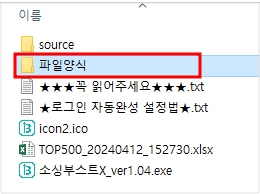
3️⃣ keywords.xlsx 엑셀파일을 열고 키워드를 넣어 저장합니다.
(🚨주의🚨 keywords 엑셀파일의 A1행의 “keywords”는 변경하지 마세요. 작동이 되지 않습니다.)
4️⃣ 소싱부스트X를 열고 [로그인]을 합니다.
5️⃣ “키워드발굴” 탭에서 [파일찾기] 누르고 아까 저장한 keywords 엑셀파일을 엽니다.
(※ 엑셀파일의 키워드가 정상적으로 입력되면 아래의 [키워드]란에서 입력된 키워드를 확인하실 수 있습니다.)
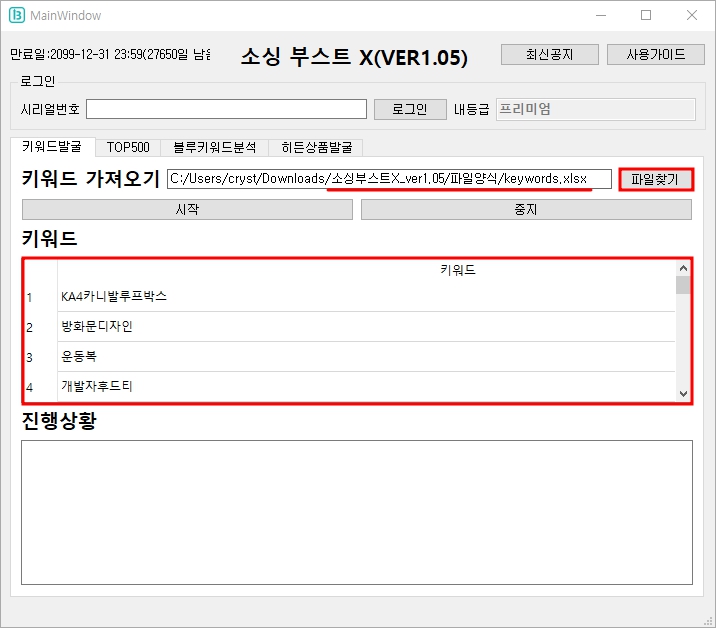
6️⃣ [시작]버튼을 누르고 작업이 완료될 때 까지 기다립니다.
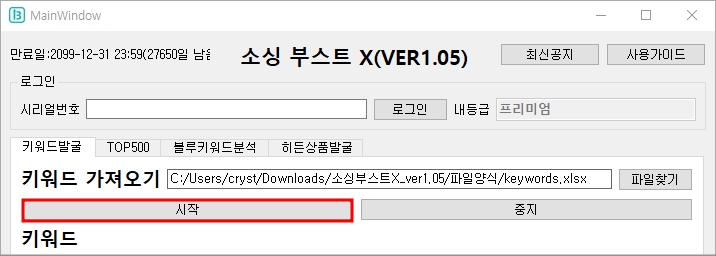
7️⃣ 작업이 완료되면 소싱부스트X 파일에 “키워드발굴_날짜_시간” 형태의 엑셀파일이 저장됩니다.
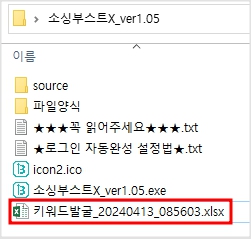
🔸 ② TOP500 기능으로 뽑은 키워드 넣기 🔸
1️⃣ TOP500 기능을 사용하여 키워드를 뽑습니다.
2️⃣ [파일찾기]를 눌러 TOP500의 결과물을 넣고 [시작]을 누릅니다.
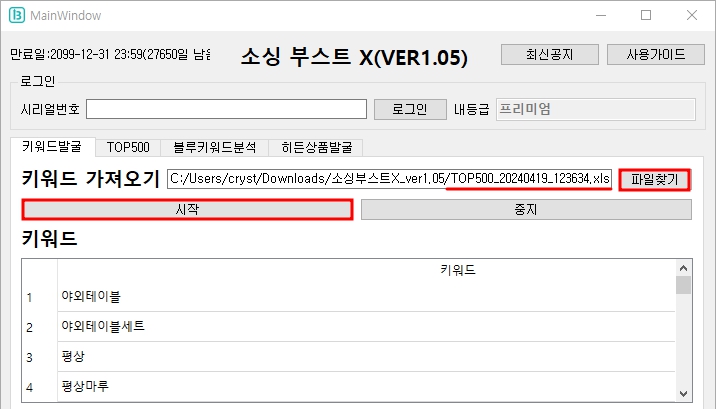
3️⃣ 작업이 완료되면 소싱부스트X 파일에 “키워드발굴_날짜_시간” 형태의 엑셀파일이 저장됩니다.
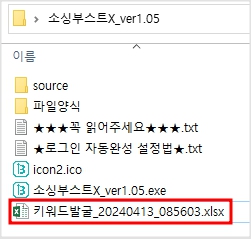
◾ 블루키워드분석 사용법 / 활용법
1. 블루키워드분석 활용법
키워드발굴 기능에서 로켓배송/윙상품의 비율을 파악한 이후, 현시점에서 잘 팔리고있는지를 파악하는 단계입니다. 이를 위해 7일 리뷰 수, 28일 리뷰 수를 바탕으로 지금도 잘 팔리는지, 경쟁자는 없는지, 그리고 어떤 상품이 잘 팔리는지를 한 번에 분석이 가능합니다. 블루키워드분석 기능의 최대 장점은 30개 키워드의 1~2페이지 상품을 한 번에 분석이 가능하다는 점입니다. 기존에 손으로 하나하나 체크하던 일이 최소화 될 것입니다.
🔸 분석리스트 🔸
1️⃣ 기본정보 : 1~2페이지 총 63개 상품을 분석합니다.(광고 제외)
1) 키워드 : 최대 30개 까지 한 번에 분석이 가능합니다. (키워드 1개 당 광고를 제외하고 63개의 상품이 있다고 가정했을 때, 분석이 종료되면 총 1,890개의 상품에 대한 정보를 한 번에 볼 수 있습니다.) 2) 상품명 : 상품 확인이 가능하도록 링크를 지원합니다. 3) 가격 : 상품의 가격을 확인할 수 있습니다. 4) 제품구분 : “로켓배송/판매자로켓/일반상품”의 구분이 가능합니다. 5) 도착일 : 판매자가 지정한 도착일을 확인할 수 있습니다.(구매대행 상품 파악이 가능합니다.)
2️⃣ 리뷰분석 : 최근 리뷰수를 통해 현재 판매량을 예측할수 있습니다.
1) 분석 최초 리뷰일 : 최대 100개까지 리뷰분석이 진행되며, 분석한 리뷰 중에서 최초 리뷰일을 체크합니다. 2) 총 리뷰 수 : 상품의 총 리뷰 수입니다. 3) 7일 리뷰 수 : 최근 7일간 달린 리뷰 수입니다. 4) 28일 리뷰 수 : 최근 28일간 달린 리뷰 수입니다.
2. 블루키워드분석 사용법
1️⃣ 소싱부스트X 폴더 안의 ‘파일양식’ 폴더에 있는 keywords(블루키워드분석) 엑셀파일에 키워드를 저장합니다.
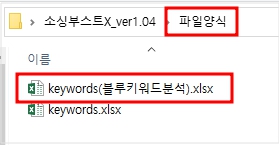
2️⃣ 소싱부스트X를 열고 [로그인]을 합니다.
3️⃣ “블루키워드분석” 탭에서 [파일찾기] 누르고 아까 저장한 keywords(블루키워드분석) 엑셀파일을 엽니다. [시작]버튼을 누르고 작업이 완료될 때 까지 기다립니다.
(리뷰수는 최대 300까지 가능하지만, 100개 초과 분석 시 쿠팡 차단이 발생할 수 있으므로 100개씩 분석하시기를 권장드립니다. 만약 차단되었다면 핸드폰 테더링으로 ip를 변경하여 사용하실 수 있습니다.)
4️⃣ 작업이 완료되면 소싱부스트X 파일에 “블루키워드분석_날짜_시간” 형태의 엑셀파일이 저장됩니다.
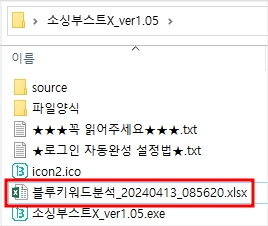
3. 블루키워드분석 소요 시간
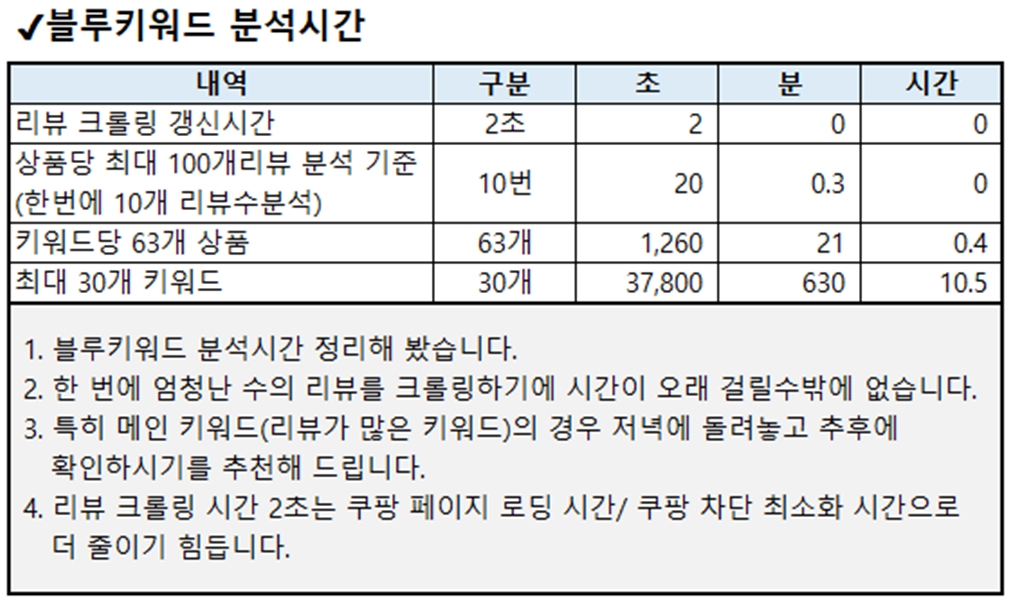
◾ 쿠팡 판매자 분석 사용법 / 활용법
1. 쿠팡 판매자 분석 활용법
상품을 소싱하는 방법은 정말 다양하게 있습니다.
저희가 추천하는 방법중 하나는 다른 판매자가 팔고 있는 상품을 벤치마킹하는 것입니다.
이 기능을 통해 얻을 수 있는 것은 다음과 같습니다.
1️⃣ 경쟁자는 어떤 상품을 팔고 있는지
2️⃣ 지금 잘 팔리고 있는 상품이 무엇인지
3️⃣ 상품이 얼마나 팔리는지
이 기능을 잘 활용하신다면 매출상승이 어렵지 않으실 겁니다.
경쟁자를 분석하는 것만큼 확실한 방법은 없습니다.
2. 항목 설명

1️⃣ 경쟁사 링크
분석하고싶은 상품의 링크를 입력해 주세요.
상품 링크를 입력하면 해당 상품의 판매자 상품을 분석해 드립니다.
단, 아래와 같이 판매자 정보가 있는 상품만 가능합니다.(로켓상품 불가)
2️⃣ 정렬방법
쿠팡 판매자샵의 정렬 방법을 선택해 주세요.

3️⃣ 상품수
판매자샵에서 입력한 수량만큼의 상품을 가져옵니다.
가져오고싶은 상품 수는 최대 1,000을 넘지 않도록 입력해주세요.
(너무 많이 입력하면 쿠팡에 차단되어 프로그램이 동작하지 않을 수 있습니다.)
4️⃣ 리뷰수
최근 리뷰수를 통해 현재 판매량을 예측할 수 있습니다.
리뷰수는 최대 100개를 권장드립니다.
(너무 많이 입력하면 쿠팡에 차단되어 프로그램이 동작하지 않을 수 있습니다.)
◾ 판매자특가분석 사용법 / 활용법
1. 판매자특가분석 활용법
‘판매자 특가’는 쿠팡이 고객에게 추천하는 특가상품을 모아둔 메뉴로, 두 가지 활용 방법을 추천드립니다.
1️⃣ 주력 상품이 있는 경우
키워드를 입력하고 분석하면 해당 키워드의 팔리는 상품을 분석하여 어떤 기능, 어떤 가격, 어떤 디자인이 잘 팔리는지 한 눈에 판단할 수 있습니다.
2️⃣ 주력 상품이 없는 경우
키워드 없이 카테고리만 선택하여 분석하면 아이템동향 및 현재 고객이 원하는 상품을 직접적으로 판단할수 있는 채널로 상품을 분석하기 매우 좋은 기능입니다.
초보셀러일수록 판매자특가 분석을 유심히 살펴보세요. 가장 쉬운 지금 팔리는 상품을 찾는 소싱 방법입니다.
2. 항목 설명
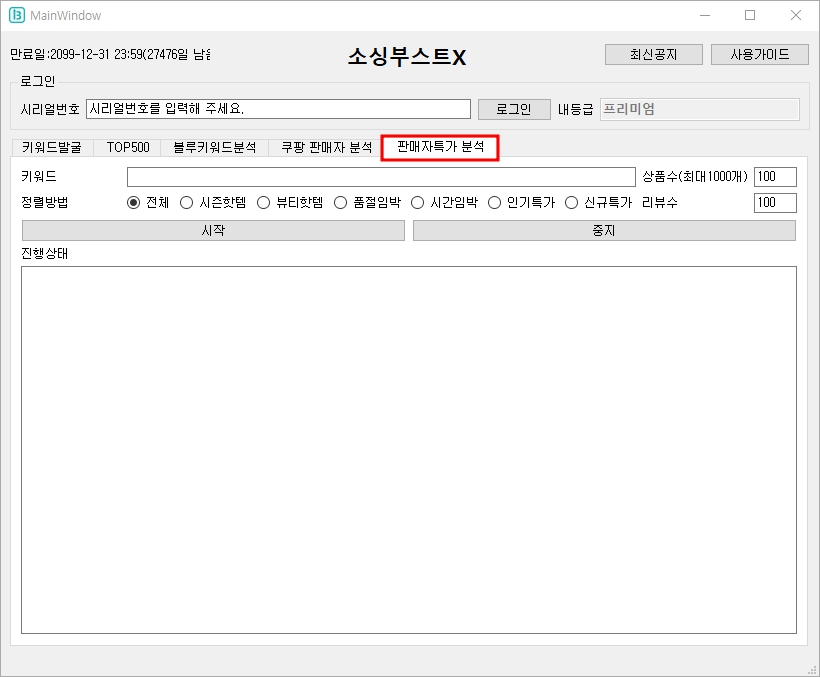
1️⃣ 키워드
키워드는 선택사항으로, 키워드를 입력하지 않으면 카테고리별 전체상품을 기준으로 분석이 진행됩니다.
키워드를 입력하면 카테고리에서 키워드를 검색한 결과를 기준으로 분석이 진행됩니다.
2️⃣ 정렬방법
쿠팡 판매자샵의 정렬 방법을 선택해 주세요.
3️⃣ 상품수
판매자샵에서 입력한 수량만큼의 상품을 가져옵니다.
가져오고싶은 상품 수는 최대 1,000을 넘지 않도록 입력해주세요.
(너무 많이 입력하면 쿠팡에 차단되어 프로그램이 동작하지 않을 수 있습니다.)
4️⃣ 리뷰수
최근 리뷰수를 통해 현재 판매량을 예측할 수 있습니다.
리뷰수는 최대 100개를 권장드립니다.
(너무 많이 입력하면 쿠팡에 차단되어 프로그램이 동작하지 않을 수 있습니다.)